觸控禁止!Touch Protector 鎖定螢幕觸控功能,避免意外操作
「Touch Protector」是一款可以關閉手機螢幕觸控功能的 App,啟動鎖定功能後,螢幕仍可繼續顯示原本的畫面,但完全不可觸控操作任何功能,連同下方的導航欄與上方的通知欄會都一併上鎖,適用於任何想要防止手機誤觸的時刻。
下載這款 App 後會發現設定功能看起來非常的繁雜,但其實你可以不用做任何的設定就能直接使用。程式預設啟動後會在通知欄中長駐,,
不過若你想要再進一步調整細項功能,讓整個使用體驗可以更加貼近需求的話,就可以再花點時間往各個設定項目去做設置,例如可以改為搖動手機、靠近距離感應器或是手機垂直角度上下巔倒時來啟動鎖定。實體按鍵的操作功能也可以做不同的調整,像是改為長按或雙擊才能解鎖,可更有效避免誤觸解鎖的可能。
想要簡單使用或更個人化的設定皆可,無論是自己在看影片、看地圖或是手機放在包包、口袋中都可以避免誤觸的狀況,若偶爾會將手機借給小小孩們看影片的話,就更需要這個禁止觸控的功能了。有興趣的話可看看下面開發者所提供的操作示範,可更了解實際使用的效果哦!
▇ 軟體小檔案 ▇
- 軟體名稱:Touch Protector
- 軟體語言:英文
- 開發人員:Team Obake Biz
- 軟體性質:免費軟體
- 系統支援:Android 4.2 以上版本
- 網路需求:不需網路即可使用
- 軟體下載:在 Android 手機中開啟 Play 商店,搜尋「Touch Protector」即可下載安裝,或「按這裡」從網頁遠端安裝。
使用方法:
第1步 下載安裝後開啟,會先看到一些功能介紹與操作說明,看到最後按下「GO TO SETTINGS」就會將畫面導入功能設定。
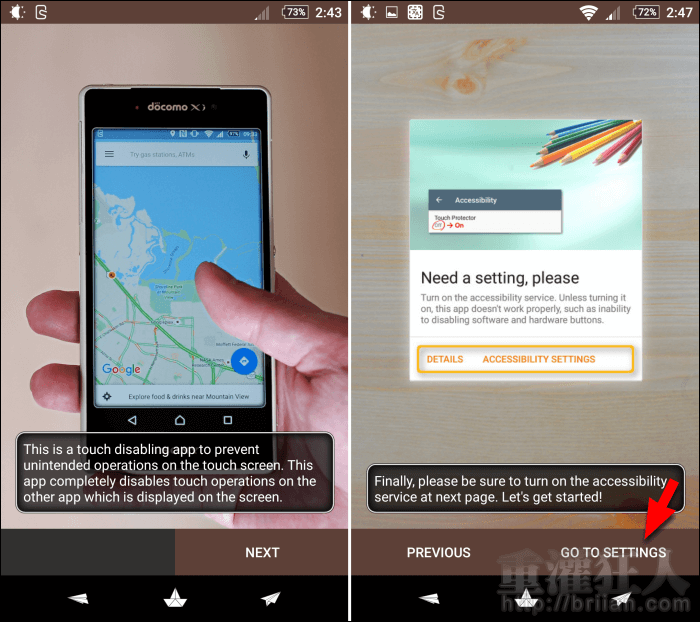
第2步 如果你不想搞那些個人化的設定,那麼就可以直接跳出程式,然後在需要時,下拉通知欄點擊「Touch Protector」就可以啟動觸控鎖定。預設畫面會有一個外框代表鎖定狀態,此時觸控功能會完全被禁用,需按壓音量鍵或拍照鍵……等實體按鍵才能解鎖。

 翻頁閱讀 »
翻頁閱讀 »
Back key unlocking 應該是指用實體的退回鍵解鎖,不是手機背後的按鍵。
哈!我誤會了!待我修改一下,感謝提醒。